IV.3. ARCHITURE GLOBALE DU RESEAU
L'Unitshu possède deux sites, nous proposons ici une
architecture du réseau qui permet d'interconnecter les sites via une
connexion VSAT. Une fois le nouveau système déployé, il
devrait s'appuyer sur cette architecture enfin de permettre une communication
directe et en temps réel entre l'ancien site et le nouveau site. La
figure ci-dessous présente cette architecture.
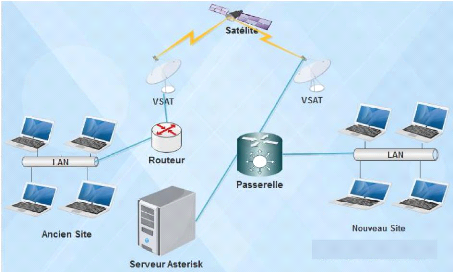
Source : TP Selain
Figure IV.1. Architecture globale du réseau
IV.4. ARCHITECTURE D'IMPLEMENTATION DU
SYSTEME
Pour implémenter et tester le nouveau système
nous avons utilisé une architecture réduite qui respecte les
matériels à notre portée. Ci-dessous nous
présentons cette architecture. Pour cela nous avons eu besoin des
matériels et logiciels cités ci-haut.
45
Intégration d'un serveur VoIP dans un
Réseau d'entreprise Nicolas DJOMO
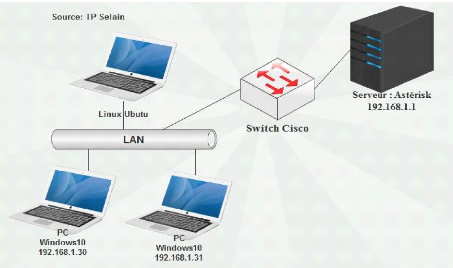
Figure IV.2. Architecture d'implémentation du
système
IV.5. INSTALLATION D'ASTERISK
Pour Installer Asterisk, dans le Terminal, nous tapons les
commandes suivantes :
#apt-get update
#apt-get upgrade
#apt-get install asterisk
Après installation, nous devons démarrer Asterisk
en tapant la commande asterisk -rvvvvv
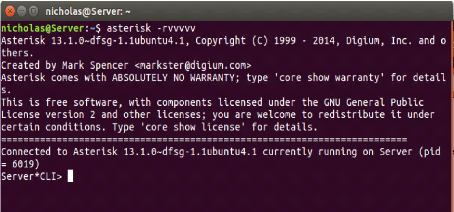
La configuration d'Asterisk s'articule sur les
fichiers de configuration suivants :
46
Intégration d'un serveur VoIP dans un
Réseau d'entreprise Nicolas DJOMO
· /etc/astérisk/sip.conf
· /etc/asterisk/users.conf
· /etc/asterisk/extensions.conf
- La configuration des utilisateurs
Pour configure les utilisateurs, nous avons
édité le fichier /etc/asterisk/users.conf, dans ce fichier nous
avons défini tous les utilisateurs de notre système. Chaque
utilisateur a un Nom, un numéro de téléphone (de 3
chiffres), un mot de passe, Etc. Pour cela nous avons utilisé un
template.
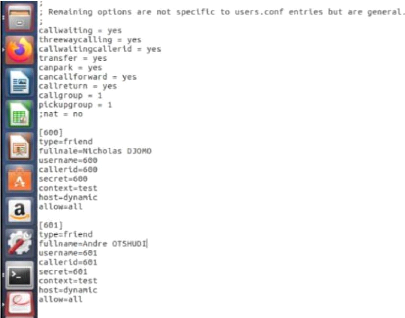
Ci-dessous nous présentons le contenu de ce fichier.
Ce fichier comporte tous les utilisateurs du système.
Donc pour être appelé ou appeler un utilisateur, il faut
être au préalable enregistré dans ce fichier de
configuration.
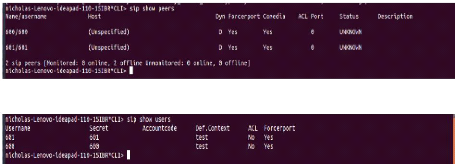
On peut aussi taper la commande *CLI> sip show users
47
Intégration d'un serveur VoIP dans un
Réseau d'entreprise Nicolas DJOMO
- Configuration des extensions
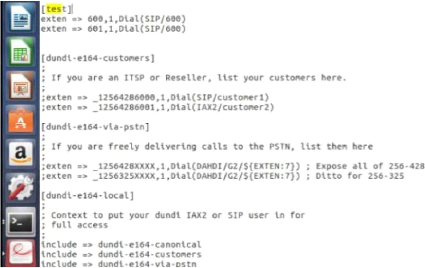
Dans ce fichier nous avons défini plusieurs
règles, entre autres les règles suivantes
:
· extn=> _1256428xxxx, 1, Dial(DAHDI/G2/${EXTEN :7}) ;
Expose all of 256428
· extn=> _1256325xxxx, 1, Dial(DAHDI/G2/${EXTEN :7}) ;
Ditto for 256-325
Dans ces deux règles, il est signifié que,
lorsque les utilisateurs s'appellent entre eux, s'il n'y a pas de
réponses au bout de 07 secondes, il faut raccrocher automatiquement.
Pour visualiser les utilisateurs enregistrés sur le
serveur, nous devons taper la commande suivante dans le prompt ASTERISK :
*CLI> sip show peers
48
Intégration d'un serveur VoIP dans un
Réseau d'entreprise Nicolas DJOMO
Après installation et configuration d'Asterisk, nous
passons maintenant à l'installation et configurations de Blink qui est
un (SIP client).
IV.6. INSTALLATION et CONFIGURATION DE BLINK
La figure ci-dessous montre la progression de l'installation de
notre logiciel
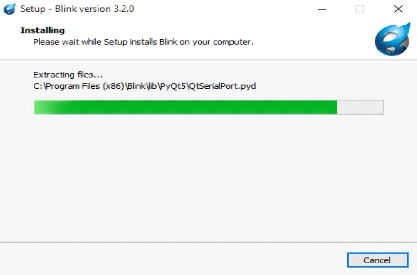
Figure IV.3. Installation de Blink
Après installation nous passons à la
configuration
49
Intégration d'un serveur VoIP dans un
Réseau d'entreprise Nicolas DJOMO
- Configuration des clients
Pour configurer notre utilisateur nous allons lancer notre
logiciel puis cliquez sur Blink, accounts, Add account...
Voire la figure ci-dessous :
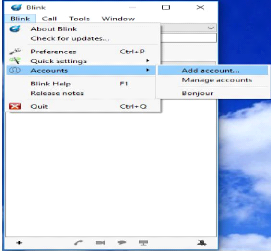
Figure IV.4. Processus de configuration de l'utilisateur
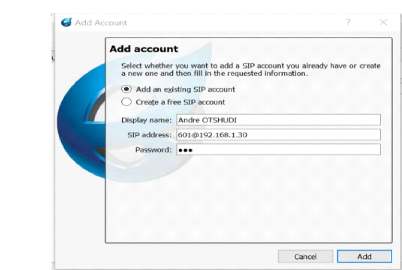
Après nous obtenons la figure de la configuration suivante
:
Figure IV.5. configuration du client.
Cette figure nous montre la configuration de notre client
André OTSHUDI avec son numéro 601, son adresse IP 192.168.1.30 et
son mot de passe 601.
50
Intégration d'un serveur VoIP dans un
Réseau d'entreprise Nicolas DJOMO
Et la même chose pour l'utilisateur « Nicholas DJOMO
».
Il est à noter qu'afin que l'authentification soit
possible, ces valeurs doivent être conformes à celles saisies dans
le fichier sip.conf du serveur Astérisk.
Une fois la configuration est achevée, le Bink se
connectera automatiquement au serveur et s'enregistrera, les communications
sont désormais possibles. Sinon, un message d'erreur explique le motif
qui a fait échouer le processus.
Nous pouvons maintenant faire un appel test de l'utilisateur
« 601» vers l'utilisateur « 600 » comme ceci :
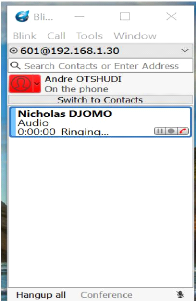
Figure IV.6. Lancement de l'appel de 601 à 600
Cette figure montre que l'utilisateur 601 André OTSHUDI
lance un appel à l'utilisateur 600 Nicholas DJOMO et l'appel est en
cours.
51
Intégration d'un serveur VoIP dans un
Réseau d'entreprise Nicolas DJOMO
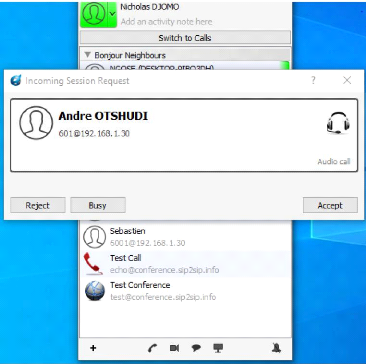
Figure IV.7. Appel entrant.
Cette figure montre que l'appel de l'utilisateur 601
André OTSHUDI entre dans le téléphone de l'utilisateur 600
Nicholas DJOMO et il est prêt à décrocher.
52
Intégration d'un serveur VoIP dans un
Réseau d'entreprise Nicolas DJOMO
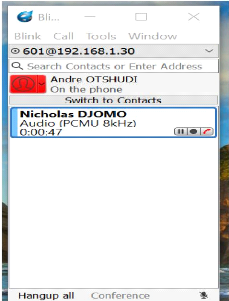
Figure IV.8. Communication établie.
A la fin de l'appel cette figure montre que l'utilisateur 600
Nicholas DJOMO a décroché l'appel de l'utilisateur 601
André OTSHUDI et la durée de l'appel entre les deux utilisateurs
est de 47 Secondes.
Ce travail est une oeuvre humaine qui n'est pas à
l'abri d'imperfections. Ainsi, nous restons ouverts à toutes vos
suggestions et remarques constructives.
53
Intégration d'un serveur VoIP dans un
Réseau d'entreprise Nicolas DJOMO
| 


